Heim >tägliche Programmierung >MySQL-Kenntnisse >Wie importiere und exportiere ich SQL-Dateien in Navicat? (Bildschritte + Video-Tutorial)
Wie importiere und exportiere ich SQL-Dateien in Navicat? (Bildschritte + Video-Tutorial)
- 藏色散人Original
- 2018-09-13 16:42:1513179Durchsuche
Navicat ist derzeit das beliebteste Datenbankverwaltungstool und ein unverzichtbarer Arbeitspartner für professionelle Entwickler. Für Einsteiger in die Webentwicklung ist Navicat sehr zu empfehlen. Seine Funktionen können nahezu alle Anforderungen von Entwicklern erfüllen und sind leicht zu erlernen.
Das Navicat-Tool kann kostenlos direkt von der chinesischen PHP-Website heruntergeladen werden. Download-Adresse: http://www.php.cn/xiazai/gongju/757
Dieser Artikel führt Sie hauptsächlich in Navicats Import von SQL-Dateien und Navicats Export von SQL-Dateien als Daten ein. Spezifische Schritte für Tabelleninformationen.
Nachfolgend geben wir Ihnen eine ausführliche Einführung in Form von Bildern und Texten.
1. Navicat exportiert SQL-Datei
Schritt 1: Öffnen Sie Navicat und stellen Sie eine Verbindung zu MySQL her
Klicken Sie wie unten gezeigt Um eine Verbindung zu MySQL herzustellen, geben Sie den Verbindungsnamen und das Passwort ein.
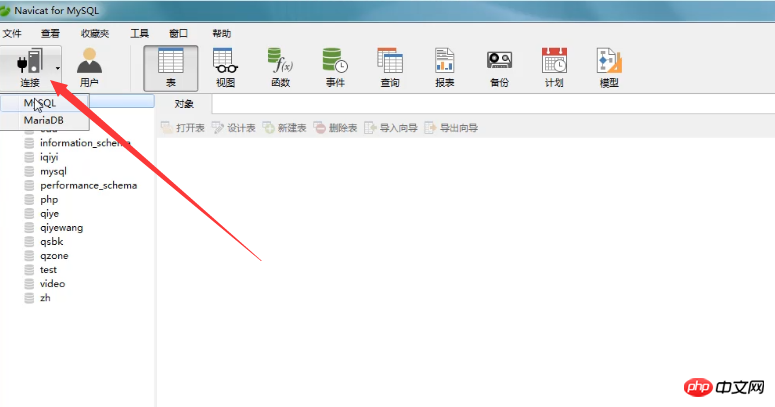
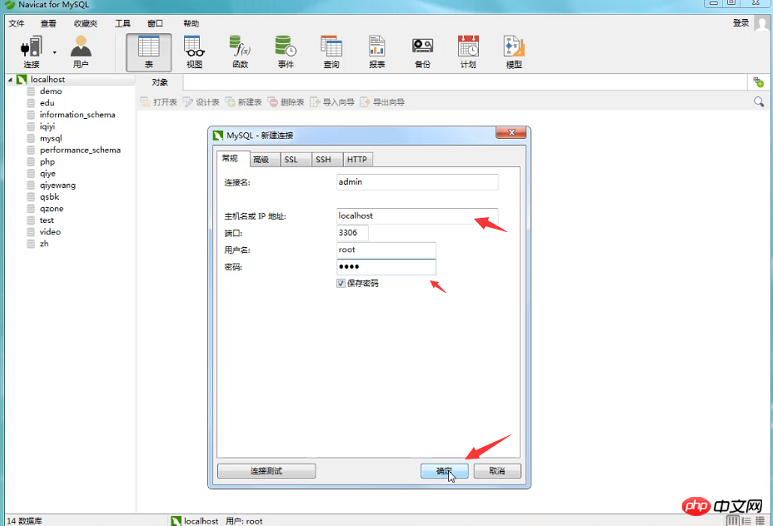
Schritt 2: Öffnen Sie die Datenbank und exportieren Sie die SQL-Datei
Hier klicken wir mit der rechten Maustaste auf die Datenbank mit dem Namen php. Nach dem Rechtsklick sehen Sie die zugehörigen Eigenschaften, die in der folgenden Abbildung dargestellt sind. Wählen Sie die SQL-Dump-Datei aus und wählen Sie dann aus, ob Sie die Struktur und Daten oder nur die Struktur exportieren möchten, je nach Ihren eigenen Exportanforderungen für die Datenbank. (Das Dumpen der SQL-Datei bedeutet, dass die SQL-Datei exportiert wird)
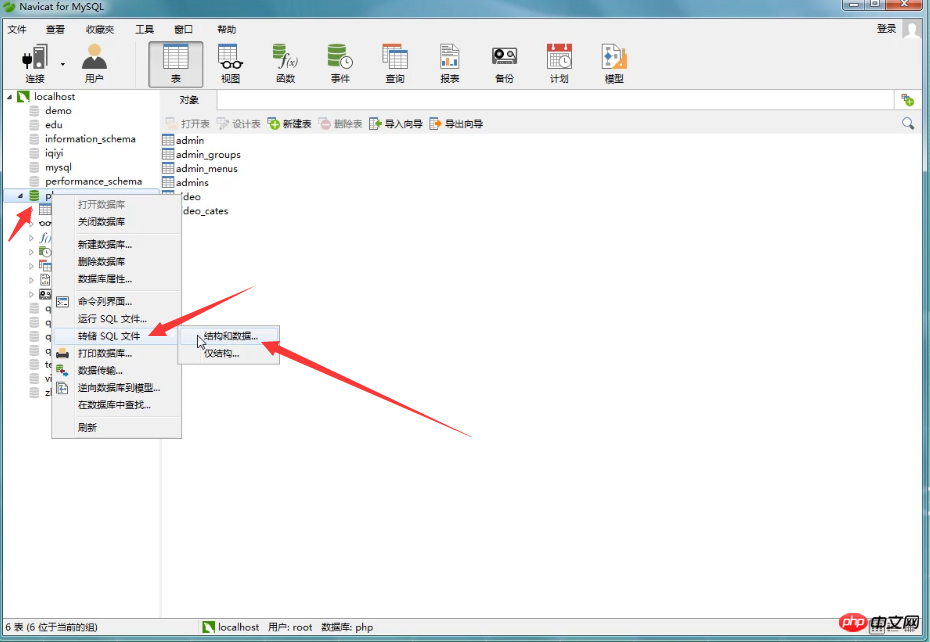
Schritt 3: Wählen Sie den Speicherort aus, an dem sich die SQL-Datei befindet Datei wird gespeichert
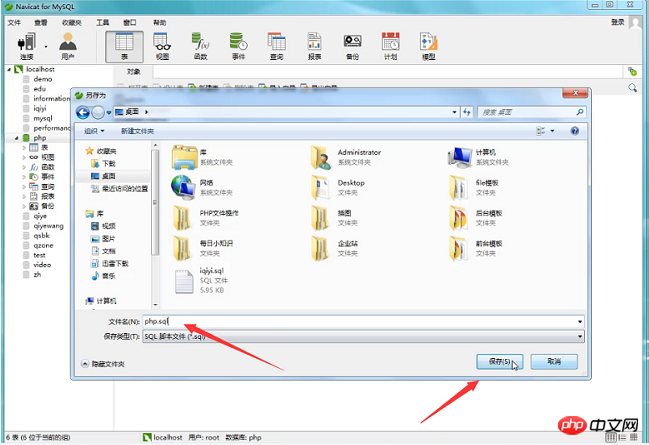
Wie in der Abbildung unten gezeigt, wurde die SQL-Datei erfolgreich exportiert.
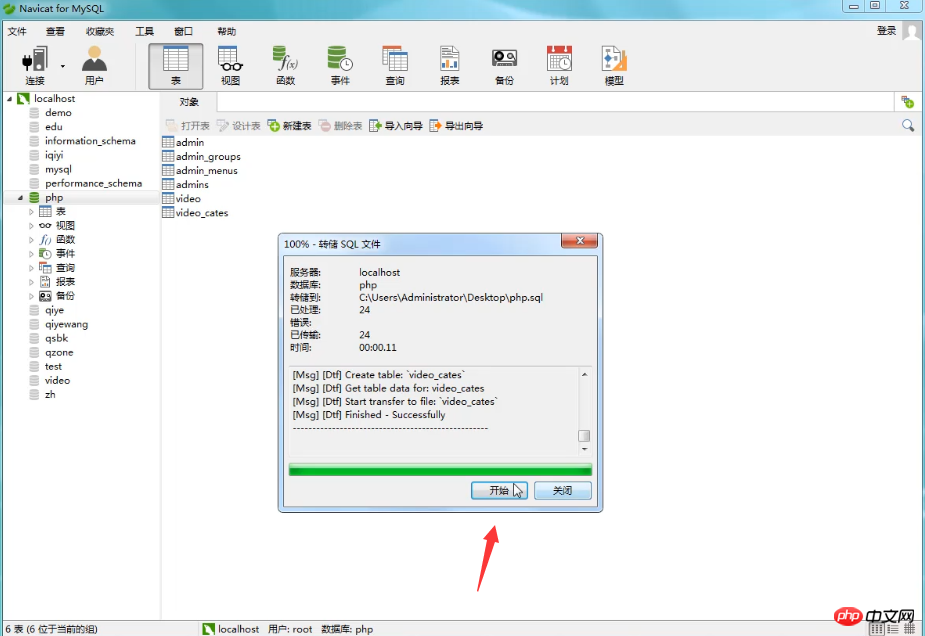
2. Navicat importiert die SQL-Datei
Schritt 1: Erstellen Sie eine neue Datenbank
Hier erstellen wir eine neue Datenbank mit dem Namen home und wählen den Zeichensatz aus.
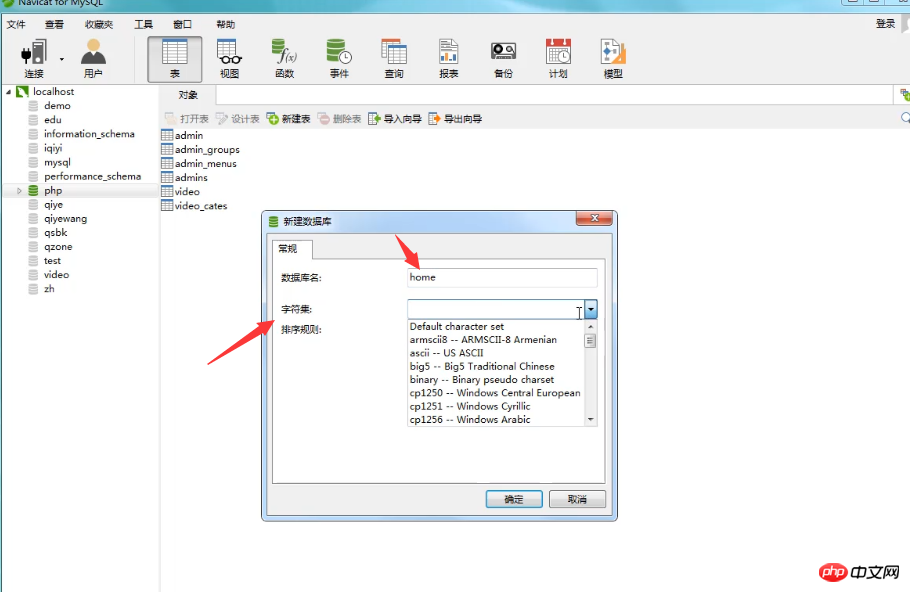
Hinweis: Wenn Sie den Zeichensatz nicht auswählen und leer speichern, wird standardmäßig auch der Zeichensatz utf8 ausgewählt. Wie im Bild unten gezeigt.
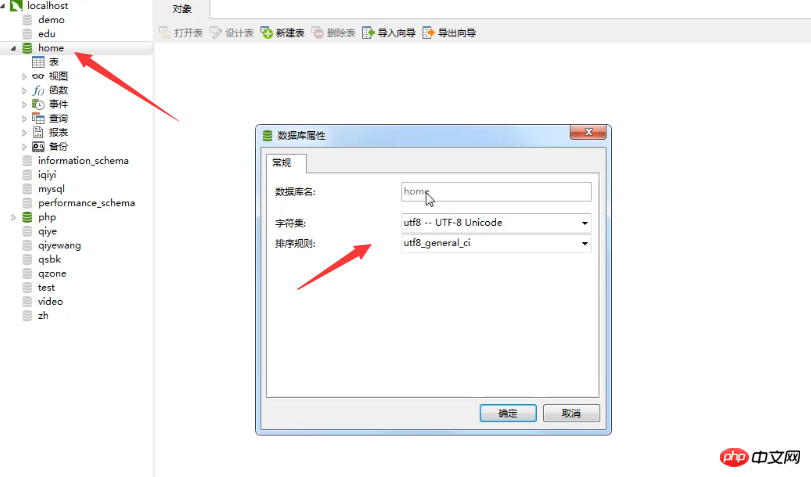
Schritt 2: Öffnen Sie die Datenbank und importieren Sie die SQL-Datei
Hier klicken wir mit der rechten Maustaste auf die Home-Datenbank und wählen Ausführen SQL-Dokument. (Das Ausführen der SQL-Datei bedeutet das Importieren der SQL-Datei)
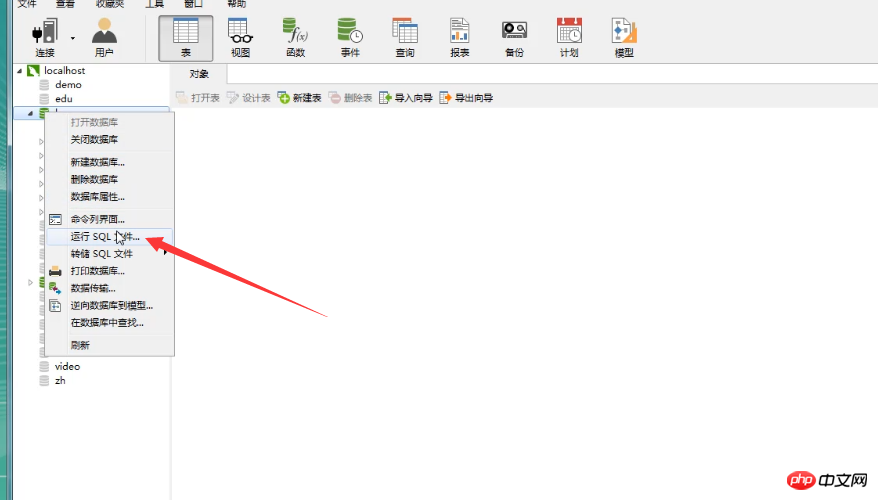
Hier wählen wir den Import der php.sql-Datei
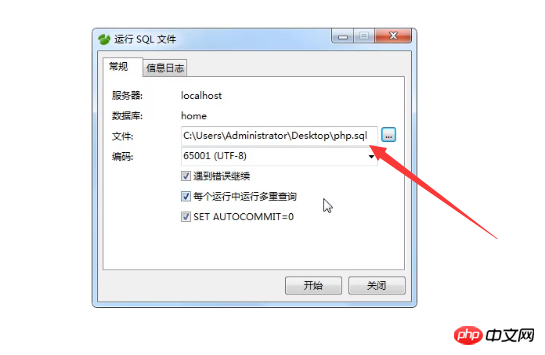
Abschließend zeigt das Folgende an, dass die SQL-Datei erfolgreich importiert wurde.
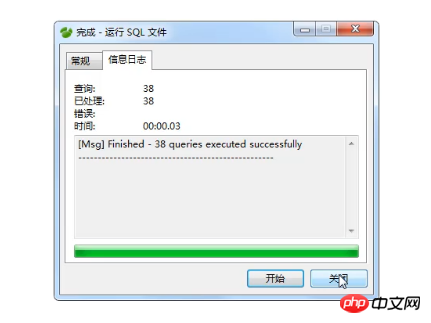
Schritt 3: Starten Sie die Datenbank neu
Nachdem Sie die SQL-Datei importiert haben, kann sie nicht direkt in der Datenbank angezeigt werden , dann müssen Sie die Datenbank schließen und erneut öffnen.
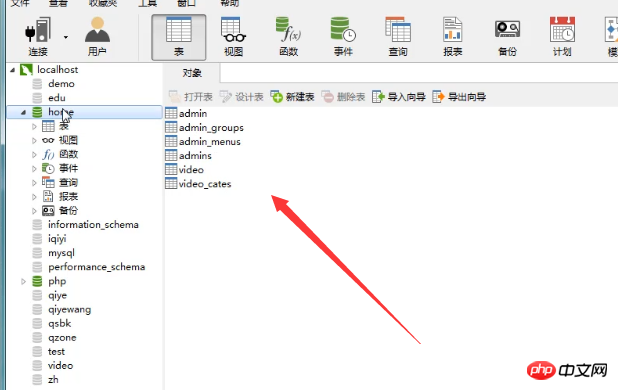
Das Obige ist eine Einführung in die spezifischen Schritte für Navicat zum Importieren von SQL-Dateien und zum Importieren von SQL-Dateien, also Datentabellen. Weitere datenbankbezogene Kenntnisse erhalten Sie im MySQL-Video-Tutorial auf der chinesischen PHP-Website. Begrüßen Sie alle zum Nachschlagen und Lernen!
Das obige ist der detaillierte Inhalt vonWie importiere und exportiere ich SQL-Dateien in Navicat? (Bildschritte + Video-Tutorial). Für weitere Informationen folgen Sie bitte anderen verwandten Artikeln auf der PHP chinesischen Website!
In Verbindung stehende Artikel
Mehr sehen- Aktuelles Download- und Installations-Tutorial für phpMyAdmin (mit Video)
- Ausführliche Erklärung zum Importieren von Datenbank-SQL-Dateien in phpMyadmin (mit Video)
- Ausführliche Erklärung der Schritte zum Exportieren von Backup-Datenbankdateien in phpMyadmin (mit Video)
- Wie verwende ich phpmyadmin zum Hinzufügen, Löschen, Ändern und Überprüfen von Datenbanken und Datentabellen? (Bilder + Video)
- Wie importiere und exportiere ich SQL-Dateien in Navicat? (Bildschritte + Video-Tutorial)

